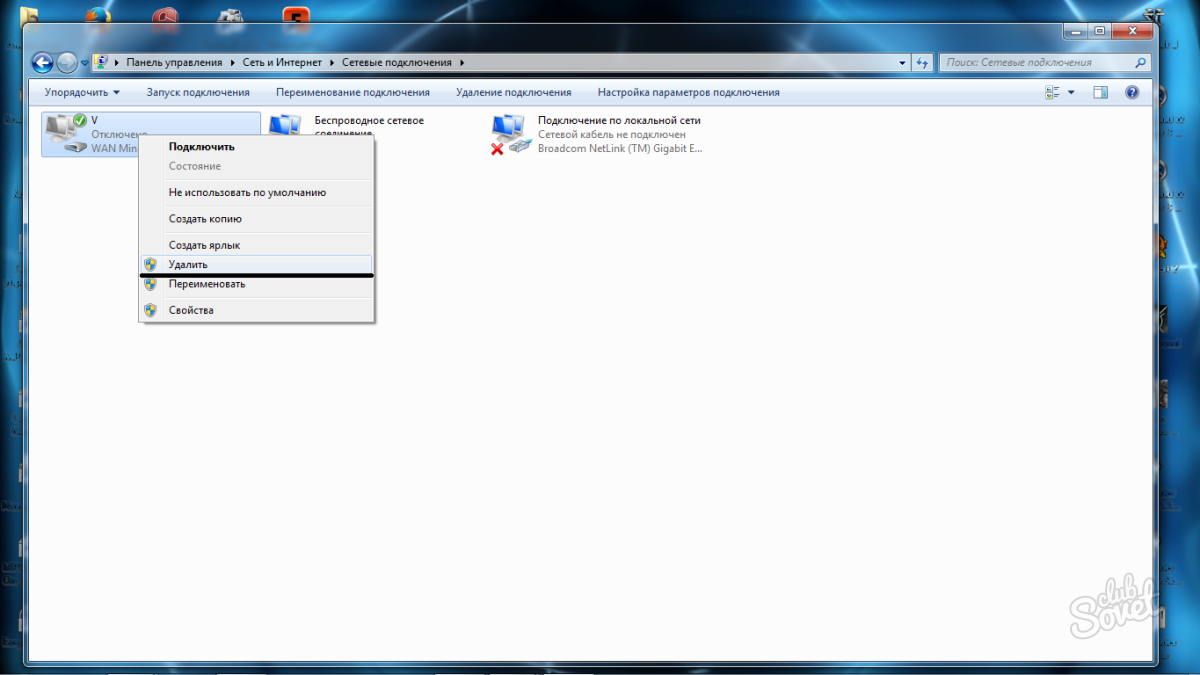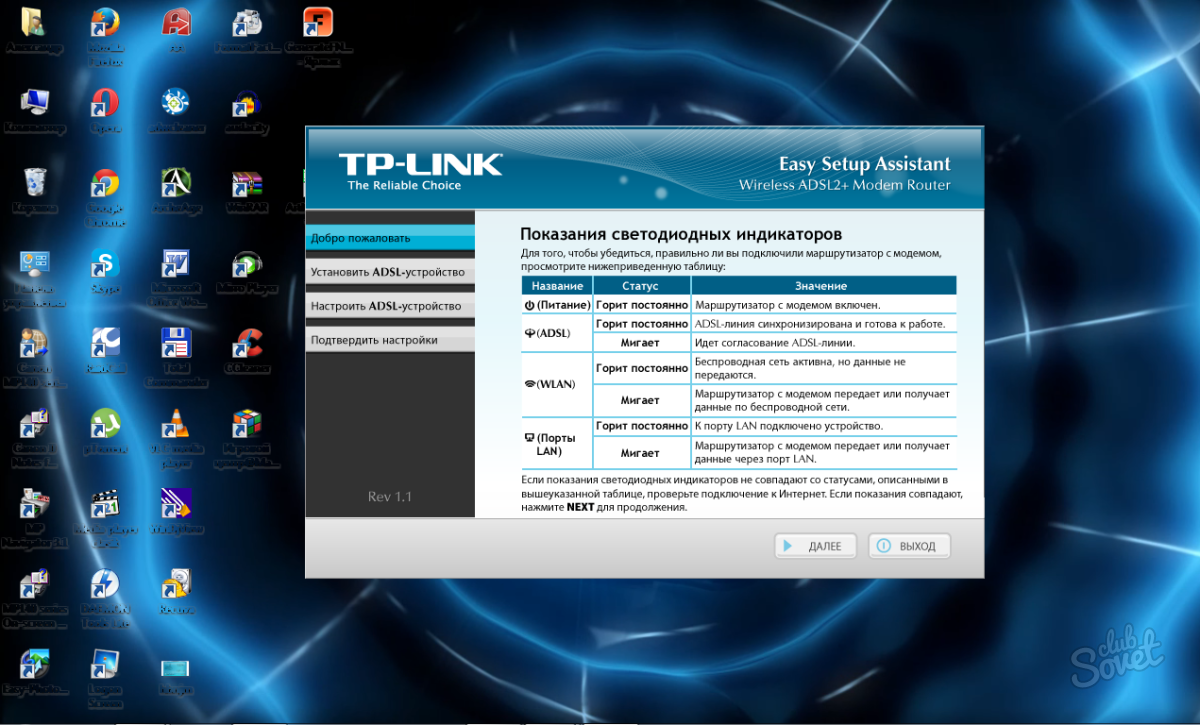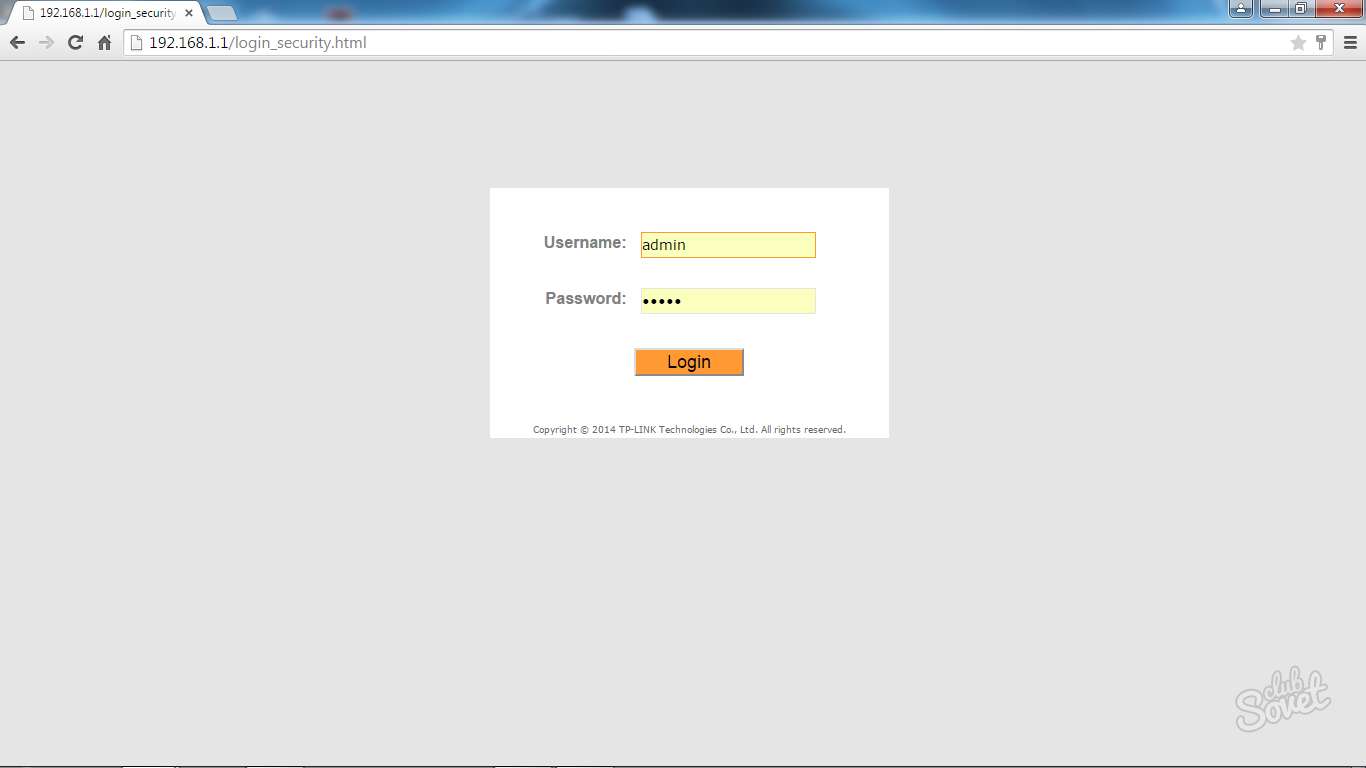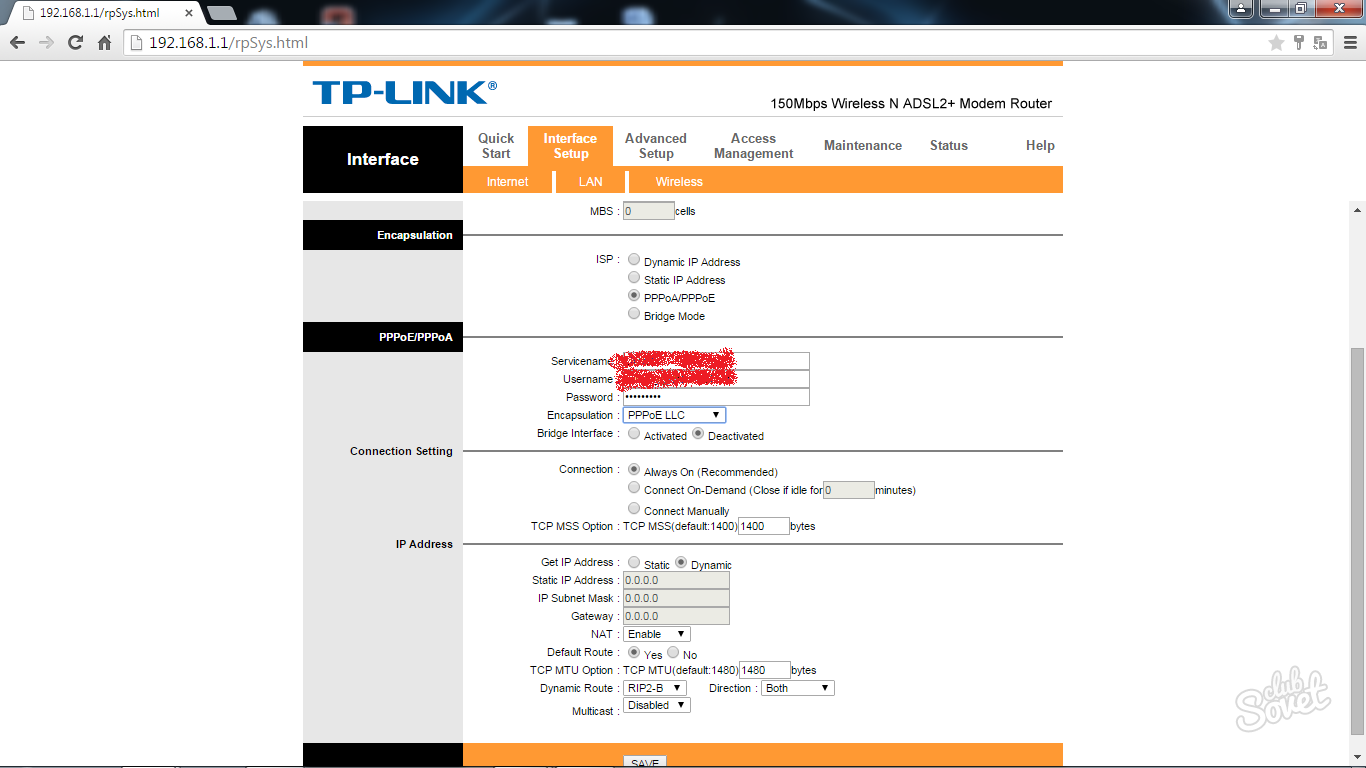Μερικές φορές ο κωδικός πρόσβασης από το Wi-Fi μπορεί να γίνει δημόσιο το κοινό. Ο χρόνος περνάει και ήδη κάθε γείτονας "τρώει" με το φορητό υπολογιστή σας την κυκλοφορία σας και ο υπολογιστής αρχίζει να λειτουργεί πιο αργά. Ως αποτέλεσμα, παραμένει μόνο ένα πράγμα - να βάλετε ή να ανταλλάξετε έναν κωδικό πρόσβασης στο δρομολογητή. Για το πώς μπορεί να γίνει, και πηγαίνει στην ομιλία.
Χρησιμοποιώντας ένα δίσκο διαμόρφωσης
Η πρώτη επιλογή για την εγκατάσταση του κωδικού πρόσβασης στο Wi-Fi είναι η χρήση ενός δίσκου διαμόρφωσης που συνοδεύει κατά την αγορά ενός δρομολογητή. Αλλά πρώτα πρέπει να συνδέσετε ένα μόντεμ σε έναν υπολογιστή χρησιμοποιώντας ένα "Ethernet" του καλωδίου, καθώς και να διαγράψετε την παλιά σύνδεση στο Internet. Για να το κάνετε αυτό, πηγαίνετε στο "Πίνακας Ελέγχου", το οποίο βρίσκεται στο μενού "Έναρξη" στα δεξιά στη λίστα και επιλέξτε "Κέντρο Διαχείρισης Δικτύου και κοινή πρόσβαση". Στη συνέχεια, μεταβείτε στην καρτέλα "Αλλαγές των ρυθμίσεων προσαρμογέα" και κάντε δεξί κλικ στην επιθυμητή σύνδεση. Στο μενού που εμφανίζεται, επιλέξτε Διαγραφή στοιχείου.
Το επόμενο βήμα είναι η έναρξη του προγράμματος από τον δίσκο διαμόρφωσης. Περιμένετε έως ότου εμφανιστεί στην οθόνη το διάγραμμα σύνδεσης του δρομολογητή σε έναν υπολογιστή και συνδέστε όλα ακριβώς όπως φαίνεται στην εικόνα. Εάν κάνετε τα πάντα σωστά και ενεργοποιήσετε το μόντεμ, το παράθυρο θα ανοίξει, όπου παρουσιάζονται πληροφορίες σχετικά με την κατάσταση των διαφορετικών δεικτών και τη δυνατότητα εισαγωγής του ονόματος της σύνδεσης και ο ίδιος ο κωδικός πρόσβασης. Τελειώνοντας τις ρυθμίσεις, επιβεβαιώστε όλες τις παραμέτρους και το ίδιο το πρόγραμμα θα δημιουργήσει μια νέα σύνδεση. Με την ευκαιρία, το πιστοποιητικό ασφαλείας πρέπει να είναι "WPA2-PSK", καθώς εγγυάται την υψηλότερη προστασία του κωδικού πρόσβασής σας και ο τύπος κρυπτογράφησης είναι "TKIP". Αυτό θα παρέχει την καλύτερη πρόσβαση σε νέες συσκευές στο σημείο πρόσβασης.
Λίγα λόγια για την επιλογή ενός κωδικού πρόσβασης. Μην χρησιμοποιείτε το όνομά σας ή το ψευδώνυμο, μια σημαντική ημερομηνία για εσάς, απλά σύνολα χαρακτήρων, όπως "QWER1234", "123456" ή "654321". Δεν συνιστάται η εφαρμογή των λέξεων "Κωδικός πρόσβασης", "Κωδικός πρόσβασης", "Passw0rd". Μετά από όλα, είναι πολύ εύκολο να πάρουν.
Αλλαγή του κωδικού πρόσβασης στις ρυθμίσεις του ασύρματου δικτύου
Η δεύτερη επιλογή για την εγκατάσταση του κωδικού πρόσβασης είναι κατάλληλο για εκείνους που δεν θέλουν να δημιουργήσετε μια νέα σύνδεση στο Internet. Για να το κάνετε αυτό, ανοίξτε μια κενή καρτέλα σε οποιοδήποτε πρόγραμμα περιήγησης, όπου στη γραμμή διευθύνσεων, γράψτε τη διεύθυνση IP της συσκευής στη γραμμή διευθύνσεων. Μπορείτε να το βρείτε στο κάτω καπάκι του modem, όπου θα αναφέρετε πάντα όλα τα δεδομένα και τις απαραίτητες παραμέτρους της συσκευής σας. Επίσης, να θυμάστε το όνομα χρήστη και τον κωδικό πρόσβασης του modem, θα πρέπει να εισαχθεί μετά το δρομολογητή IP.
Στη συνέχεια, θα ανοίξει το παράθυρο μόντεμ web interface. Εδώ μπορείτε να βρείτε ή να αλλάξετε κάτι, είτε πρόκειται για το εύρος ζώνης του δρομολογητή ή η διεύθυνση που χρησιμοποιείται από τη διεύθυνση DNS. Αλλά χρειαζόμαστε μια «Wireless Settings» ή «Ρυθμίσεις ασφαλείας». Αυτή η σειρά μπορεί να έχει άλλο όνομα, διότι διαφορετικά modems είναι ένα διαφορετικό παράθυρο ρυθμίσεων. Γι 'αυτό μην φοβάστε να αλλάξετε καρτέλες και εμφάνιση για ένα πεδίο εισαγωγής κωδικού πρόσβασης, θα το αναγνωρίσει αμέσως.
Μένει μόνο να κάνετε κλικ στο κουμπί «Αποθήκευση» και περιμένετε μέχρι την επανεκκίνηση του δρομολογητή. Εάν αυτό δεν συμβεί, αποσυνδέστε το μόντεμ από την πρίζα, περιμένετε μισό λεπτό και ενεργοποιήστε ξανά, διαφορετικά οι αλλαγές δεν θα τεθούν σε ισχύ. Μην ξεχάσετε να δημιουργήσετε εκ νέου ή να ενημερώσετε τις συνδέσεις σε όλες τις συσκευές.